苹果14手机如何截长图截屏呢
日期: 来源:机蟹游戏
苹果14手机作为苹果系列的最新款手机,拥有众多令人惊叹的功能和特性,其中截长图和截屏功能无疑是用户们经常使用的实用工具之一。苹果14手机如何截长图和截屏呢?接下来我们将为大家介绍几种简单易行的方法,让您轻松掌握这些功能,提升手机使用体验。无论是分享长微博、保存网页全文还是记录聊天记录,苹果14手机的截长图和截屏功能将成为您的得力助手。让我们一起来看看吧!
苹果手机截长图的方法
苹果14手机如何截长图截屏呢屏教程步骤
1、首先我们需要打开手机“设置”,进入“控制中心”
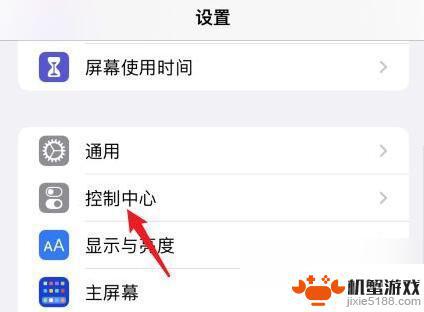
2、接着在“自定控制”下添加“屏幕录制”功能、
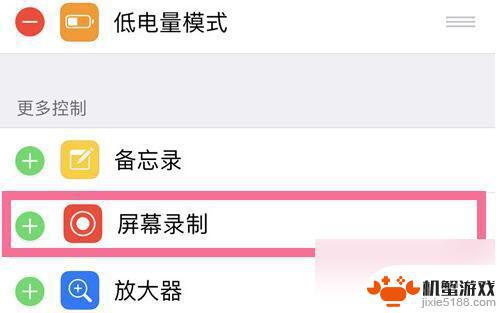
3、添加完成后,我们只要来到想要截图的位置。
4、然后从上往下划出控制中心,“长按”其中的“录屏按钮”

5、然后大家需要使用到“滚动截屏软件”,
勾选“滚动截屏”并点击“开始直播”就能开始截长图了。
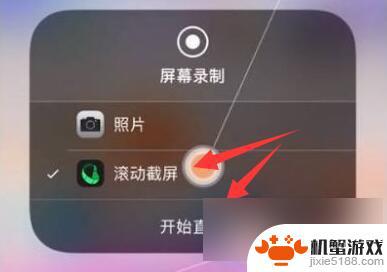
6、开始后,录屏红灯会亮起。我们这时候需要慢慢地往下滚动屏幕。

7、截取完成后,只要“保持3s以上不动屏幕”就会自动结束截图。

8、最后只要点击右上角的“下载”按钮就可以截图到手机相册了。
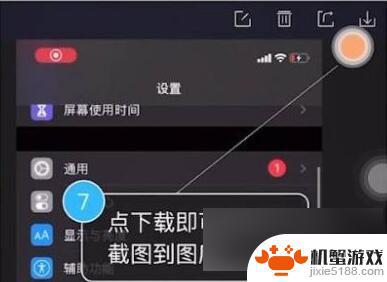
以上就是苹果14手机如何截长图截屏呢的全部内容,有需要的用户可以根据小编的步骤进行操作,希望对大家有所帮助。












